php小编香蕉为您介绍Win10设置不待机的方法。在使用Windows 10操作系统时,有时我们希望电脑不自动进入待机或休眠状态,以便继续进行操作或长时间下载文件。那么如何设置不待机呢?下面将为您详细解答。
Win10如何设置不待机?
1、点击左下角开始,进入“设置”。
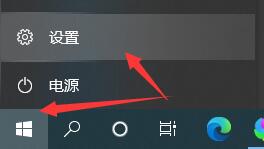
2、进入系统设置。
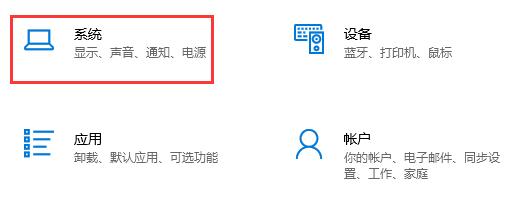
3、点击左边栏中的“电源和睡眠”。
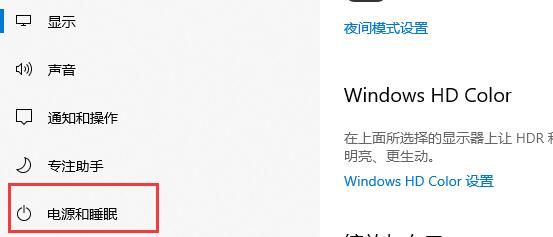
4、点击右边的“其他电源设置”。
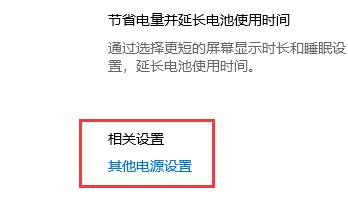
5、在左侧找到“更改计算机睡眠时间”。
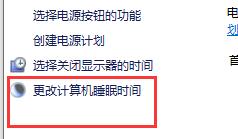
6、将图示位置改为“从不”即可。
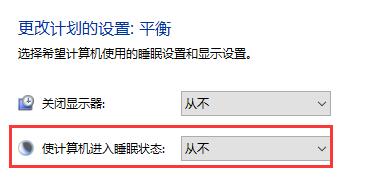
以上是Win10如何设置不待机?Win10设置电脑不待机办法的详细内容。更多信息请关注PHP中文网其他相关文章!




